Sådan får du visse kontakter til at ringe på lydløs Android

Hvis du vil få kontakter til at ringe på lydløs på din Android, skal du bare justere Forstyr ikke-undtagelser for foretrukne kontakter. Detaljer i artiklen.
Skift til Silent-tilstand er en nødvendighed i så mange hverdagssituationer, men helst skal brugeren være den, der styrer dette. Mange brugere rapporterer, at deres Android-telefon automatisk går til lydløs tilstand, selv når de ikke har planlagt DND. Hvis du er blandt dem, så sørg for at tjekke de trin, vi har anført nedenfor.
Indholdsfortegnelse:
Hvorfor bliver min Android-telefon ved med at være lydløs?
For det første skal du sikre dig, at hverken "Forstyr ikke"-tilstand eller rutiner, der sætter telefonen på lydløs i visse scenarier, er aktiveret. For det andet skal du sørge for, at du har legitime lyde indstillet som meddelelses- og ringetonetoner.
Endelig, og oftest, kan en bestemt tredjepartsapp med systemjusteringstilladelser forårsage dette. For at finde ud af det, bør du starte i fejlsikret tilstand. Glem heller ikke at holde din firmware opdateret.
1. Deaktiver Forstyr ikke-tilstand
Den første ting at gøre er at sikre, at tilstanden Forstyr ikke er deaktiveret. Når den er aktiveret, vil denne tilstand som standard slå lyden fra dine meddelelser og indgående opkald. Så hvad du skal gøre er at deaktivere det og tjekke for forbedringer.
Normalt er der en flise i menuen Hurtig adgang, hvor du kan slå tilstanden til eller fra. Hvis du ikke kan finde flisen, skal du blot åbne Indstillinger > Lyd, og du skal finde den under skyderne, blandt andre lydindstillinger.
2. Tjek Rutiner
Google Assistant-rutiner (også Bixby-rutiner) har så mange forskellige handlinger, du kan udløse på et bestemt tidspunkt eller på et bestemt sted. For eksempel sætter min Godnat-rutine telefonen til lydløs. Så hvis du har et par af disse smarte rutiner sat op, skal du sørge for at kontrollere, om nogle af dem får din Android-telefon til automatisk at gå til lydløs tilstand.
Her er hvor du kan tjekke dine rutiner:
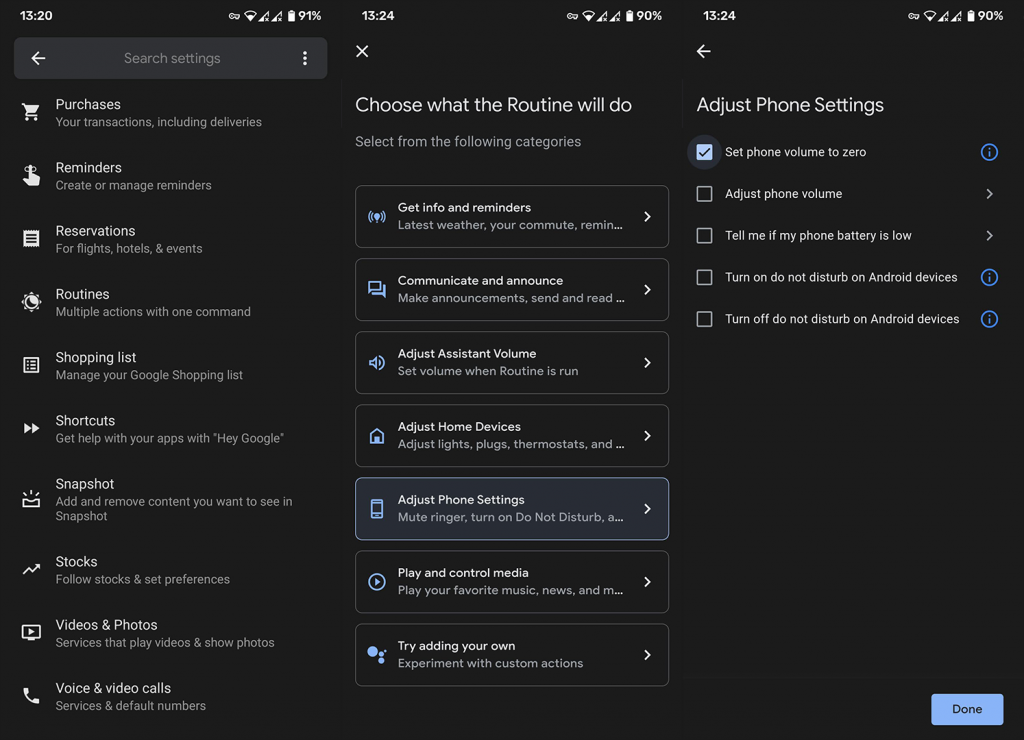
3. Tjek lydindstillinger
Denne løsning er uden betydning, hvis du brugte systemlyde til at indstille din meddelelseslyd og ringetone. Men hvis du brugte en tredjepartsapp til at tildele dem eller brugte mediefiler i dit bibliotek, har vi en mulig synder til problemet.
Nemlig, hvis lydfilen, der er tildelt meddelelseslyden eller ringetonen, slettes, vil nogle enheder ikke skifte til standardsystemlyden. I stedet for det vil de skifte til at vibrere eller nogle gange til lydløse.
Så vi anbefaler at skifte til en af systemlydene i stedet for at gå efter eksterne alternativer. Hvis du ikke er sikker på, hvordan du ændrer meddelelseslyde og ringetoner, skal du sørge for at følge nedenstående trin:
Derudover kan din enhed have en hardwaregenvej (som regel inkluderer Power-knappen + Lydstyrke op) for øjeblikkeligt at skifte til lydløs tilstand. Sørg for, at du ikke trykker på disse to samtidigt.
4. Start i fejlsikret tilstand
Nu kommer vi til den mest sandsynlige årsag til problemet. Nemlig, hvis du for nylig har installeret en app, der har tilladelse til at foretage visse systemændringer, er der en chance for, at netop den app får din telefon til automatisk at gå i lydløs tilstand. Men hvordan finder man ud af, om dette virkelig er årsag til problemet? Starter i fejlsikret tilstand.
Når du starter i fejlsikret tilstand, vil din enhed ikke indlæse tredjepartsapps. Brug lidt tid, og hvis enheden ikke skifter til lydløs tilstand af sig selv, genstart den. Find alle de seneste apps, du har installeret, og fjern dem. Du kan også tilbagekalde nogle tilladelser med fokus på at ændre systemindstillingers tilladelse.
Sådan starter du op i fejlsikret tilstand på Android:
5. Opdater firmwaren
Endelig er det eneste, vi kan foreslå (udover fabriksnulstilling ) at holde din enhed opdateret. Hvis der er en underliggende systemfejl, der provokerer problemet ved hånden, er chancerne for, at udviklere arbejder på en rettelse.
Sådan opdaterer du din Android-enhed manuelt:
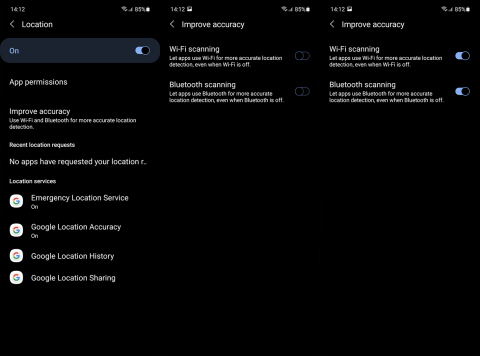
Og det burde afslutte det. Tak fordi du læste, tjek vores og sider og del alternative løsninger eller spørgsmål i kommentarfeltet nedenfor.
Redaktørens note: Denne artikel blev oprindeligt udgivet i januar 2021. Vi sørgede for at forny den for friskhed og nøjagtighed.
Google Assistant-rutiner har flere handlinger, der kan udløses på et bestemt tidspunkt. Hvis du for eksempel bruger sengetid-rutinen, kan den sætte din telefon i lydløs tilstand. Derfor, hvis du har konfigureret en af disse rutiner, skal du sørge for at tjekke, om nogen af dem får din telefon til at gå i lydløs tilstand. Sådan kan du tjekke det samme.
1. Åbn Google-appen, og tryk på dit profilikon i øverste højre hjørne for at få adgang til Indstillinger .
2. Tryk nu på Google Assistant og rul ned til Rutiner .
3. Her vil du se en liste over dine rutiner.
4. Tryk på hver enkelt og kontroller, om nogen af rutinerne har indstillingen til at sætte din enhed i lydløs tilstand.
5. Slet enhver sådan rutine ved at trykke på rutineaktiviteterne og derefter trykke på knappen Fjern handling .
Hvis du vil få kontakter til at ringe på lydløs på din Android, skal du bare justere Forstyr ikke-undtagelser for foretrukne kontakter. Detaljer i artiklen.
Hvis dine Android-apps bliver ved med at lukke uventet, skal du ikke lede længere. Her vil vi vise dig, hvordan du løser det i nogle få enkle trin.
Hvis besked om voicemail ikke forsvinder på Android, skal du rydde lokale data, afinstallere appopdateringer eller kontrollere notifikationsindstillinger.
Hvis Android-tastaturet ikke vises, skal du sørge for at nulstille appen ved at rydde lokale data, afinstallere dens opdateringer eller deaktivere bevægelser.
Hvis du ikke kan åbne e-mail-vedhæftede filer på Android, skal du downloade den vedhæftede fil og apps, der kan åbne den, og prøve igen. Nulstil også Gmail eller brug pc.
Hvis du får fejlen Problem Loading Widget på Android, anbefaler vi at fjerne og tilføje widgetten igen, kontrollere tilladelser eller rydde cache.
Hvis Google Maps ikke taler i Android, og du ikke hører anvisninger, skal du sørge for at slette data fra appen eller geninstallere appen.
Instruktioner til at skifte hårfarve ved hjælp af PicsArt på din telefon For at ændre hårfarven på dine billeder enkelt og nemt, inviterer vi dig her til at følge med.
LDPlayer: Android Emulator til Windows PC & Laptop, LDPlayer er en gratis Android emulator på computer. Uanset om du er pc- eller bærbar bruger, er LDPlayer stadig tilgængelig
Hvis Gmail til Android ikke sender e-mails, skal du kontrollere modtagernes legitimationsoplysninger og serverkonfiguration, rydde appens cache og data eller geninstallere Gmail.








